Feed The Beast (FTB) es dirigido por un grupo de personas que crea y mezcla mods para crear un nuevo estilo de juego para los usuarios de Minecraft. Cada modpack ofrece diferentes tipos de experiencia, desde juegos de rol hasta tecnología, simulador de agricultura e incluso magia sin la necesidad de descargar e instalar complementos por separado. Las Modpacks son increíblemente eficientes de instalar, ya que generalmente requieren menos tiempo y energía para instalar que todas las modificaciones individuales combinadas.
Parte uno de tres:
Compra Minecraft
-
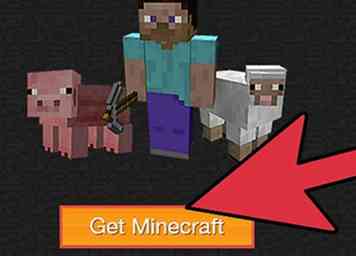 1 Ir al sitio web. Para que funcione el FTB, necesitarás Minecraft. Puede comprar el juego a través de su sitio web, que se enumerará en las Fuentes a continuación.
1 Ir al sitio web. Para que funcione el FTB, necesitarás Minecraft. Puede comprar el juego a través de su sitio web, que se enumerará en las Fuentes a continuación. - Asegúrese de iniciar sesión primero o crear una cuenta antes de hacer clic en el botón "Comprar" que se encuentra en el menú de navegación.
-
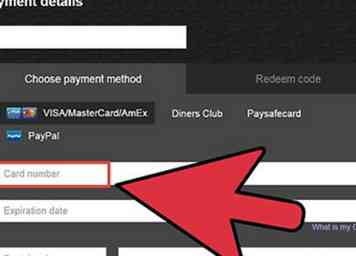 2 Compra el juego. Después de iniciar sesión y hacer clic en "Comprar", le solicitarán su información de pago.
2 Compra el juego. Después de iniciar sesión y hacer clic en "Comprar", le solicitarán su información de pago. - Puedes comprar el juego usando PayPal. Si desea obtener el juego para su amigo, haga clic en la opción "Regalo" en su lugar.
- Mojang te dará un código de regalo de Minecraft que se le puede dar a tu amigo y que puede usar para descargar y registrar su propia cuenta de Minecraft.
-
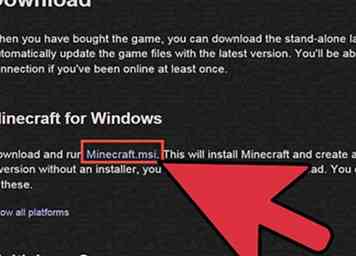 3 Descargue e instale el juego. Después de comprar, descarga el juego a tu computadora.
3 Descargue e instale el juego. Después de comprar, descarga el juego a tu computadora. - Para Windows, asegúrese de ejecutar los archivos .exe como administrador. Después de la instalación, ejecute Minecraft para asegurarse de que esté actualizado y luego ciérrelo antes de proceder a instalar el FTB.
Parte dos de tres:
Instalar Feed The Beast
-
 1 Visita el sitio web. Puedes obtener Feed the Beast gratis; es muy seguro y aprobado para muchos jugadores de mod en la comunidad de Minecraft. Simplemente vaya a su sitio web (enumerados en Fuentes a continuación) y luego presione descargar.
1 Visita el sitio web. Puedes obtener Feed the Beast gratis; es muy seguro y aprobado para muchos jugadores de mod en la comunidad de Minecraft. Simplemente vaya a su sitio web (enumerados en Fuentes a continuación) y luego presione descargar. -
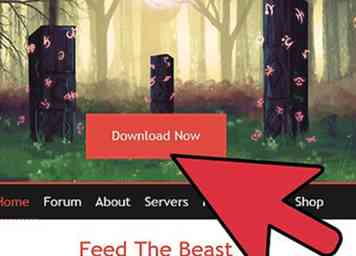 2 Descargar e instalar. No es necesario que se registre en su sitio web. Simplemente descargue el iniciador de inmediato que se puede encontrar en la primera página de su sitio web y luego abra el iniciador para comenzar.
2 Descargar e instalar. No es necesario que se registre en su sitio web. Simplemente descargue el iniciador de inmediato que se puede encontrar en la primera página de su sitio web y luego abra el iniciador para comenzar. -
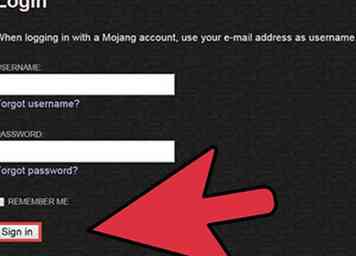 3 Inicia sesión con tu Minecraft. Cuando se inicia el iniciador, no cierre la ventana de la consola ya que esto también cerrará el iniciador.
3 Inicia sesión con tu Minecraft. Cuando se inicia el iniciador, no cierre la ventana de la consola ya que esto también cerrará el iniciador. - Justo después de la actualización Feed the Beast, ahora puede crear un nuevo perfil y luego escribir su cuenta y contraseña de Minecraft. Esto es necesario ya que debes usar el cliente de Minecraft para poder jugar.
Parte tres de tres:
Obtenga Modpacks y Texturepacks
-
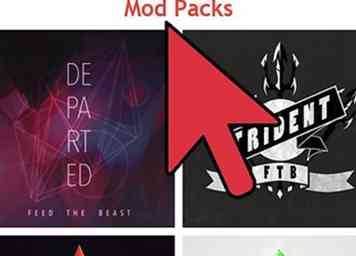 1 Obtenga un Modpack. Recuerde que cada modpack creará diferentes directorios. Esto significa que cuando ejecutas Minecraft sin utilizar Feed the Beast, no podrás ver tus archivos guardados con un determinado modpack.
1 Obtenga un Modpack. Recuerde que cada modpack creará diferentes directorios. Esto significa que cuando ejecutas Minecraft sin utilizar Feed the Beast, no podrás ver tus archivos guardados con un determinado modpack. - Cada paquete tiene diferentes carpetas guardadas, carpetas de datos y muchas otras para garantizar de forma segura que su copia original de Minecraft permanecerá intacta. Para obtener un Modpack, haga clic en la pestaña "Modpack" en su Feed the Beast Launcher. Podrás ver una larga lista de modpacks que se reunieron en un juego. El juego más buscado se enumerará desde la parte superior.
- Para ver las modificaciones dentro de ese paquete, simplemente haga clic en el nombre y luego desplácese hacia abajo desde la ventana junto con su breve descripción.
- Cada modpack te dará tutoriales para cuando aparezcas en el juego, presentándote nuevos elementos y formas de cómo hacerlo.
- Simplemente haga clic en el nombre de la mochila y luego presione Iniciar para descargarlo y registrarlo automáticamente.
-
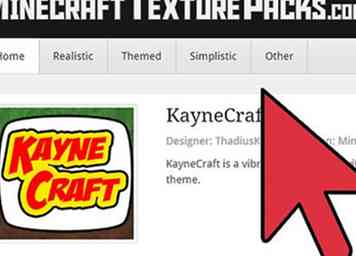 2 Instale Texturepack. Muchos usuarios desean instalar textpacks para que las experiencias de juego de Minecraft sean totalmente nuevas. Usando Feed the Beast, también puedes obtener los paquetes de textura que deseaste y se instalarán directamente en el juego.
2 Instale Texturepack. Muchos usuarios desean instalar textpacks para que las experiencias de juego de Minecraft sean totalmente nuevas. Usando Feed the Beast, también puedes obtener los paquetes de textura que deseaste y se instalarán directamente en el juego. - Para hacer esto, simplemente haga clic en la pestaña "Paquetes de textura" en la esquina superior derecha de la ventana del iniciador y luego elija los paquetes de textura que desea. Si desea instalarlo en un modpack determinado, busque el nombre del modpack en la esquina inferior derecha de la pantalla, justo al lado del botón de instalación.
- Tenga en cuenta que no todos los paquetes de textura son compatibles con ciertos modpack, ya que algunos tienen versiones inferiores de Minecraft. Puede ver la compatibilidad bajo la descripción de cada paquete de textura.
- Una vez que haya terminado de elegir, simplemente haga clic en "Instalar".
-
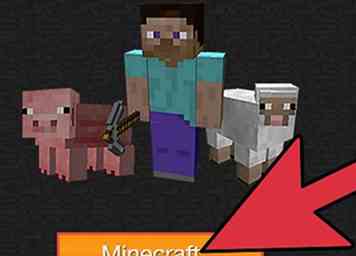 3 Jugar el juego. Para que juegues Minecraft con estos modpacks, siempre comienza tu juego usando FTB, de lo contrario obtendrás el Vanilla Minecraft normal. Inicie sesión usando FTB y luego haga clic en iniciar para comenzar su juego.
3 Jugar el juego. Para que juegues Minecraft con estos modpacks, siempre comienza tu juego usando FTB, de lo contrario obtendrás el Vanilla Minecraft normal. Inicie sesión usando FTB y luego haga clic en iniciar para comenzar su juego. - FTB también se puede ejecutar en modo multijugador, pero asegúrate de que tus amigos también usen FTB con el mismo modpack.
Facebook
Twitter
Google+
 Minotauromaquia
Minotauromaquia
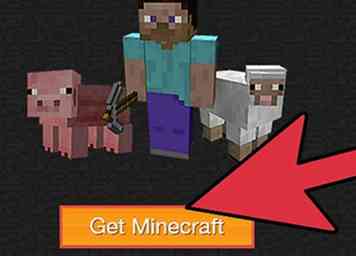 1 Ir al sitio web. Para que funcione el FTB, necesitarás Minecraft. Puede comprar el juego a través de su sitio web, que se enumerará en las Fuentes a continuación.
1 Ir al sitio web. Para que funcione el FTB, necesitarás Minecraft. Puede comprar el juego a través de su sitio web, que se enumerará en las Fuentes a continuación. 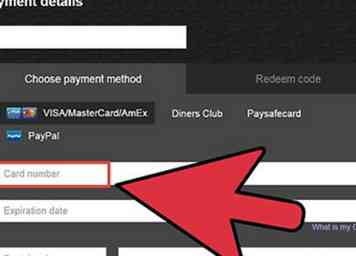 2 Compra el juego. Después de iniciar sesión y hacer clic en "Comprar", le solicitarán su información de pago.
2 Compra el juego. Después de iniciar sesión y hacer clic en "Comprar", le solicitarán su información de pago. 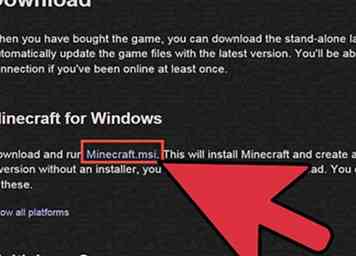 3 Descargue e instale el juego. Después de comprar, descarga el juego a tu computadora.
3 Descargue e instale el juego. Después de comprar, descarga el juego a tu computadora.  1 Visita el sitio web. Puedes obtener Feed the Beast gratis; es muy seguro y aprobado para muchos jugadores de mod en la comunidad de Minecraft. Simplemente vaya a su sitio web (enumerados en Fuentes a continuación) y luego presione descargar.
1 Visita el sitio web. Puedes obtener Feed the Beast gratis; es muy seguro y aprobado para muchos jugadores de mod en la comunidad de Minecraft. Simplemente vaya a su sitio web (enumerados en Fuentes a continuación) y luego presione descargar. 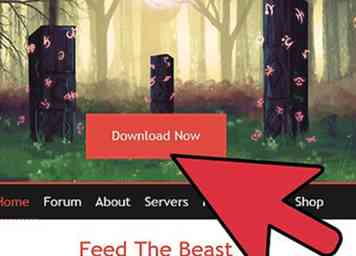 2 Descargar e instalar. No es necesario que se registre en su sitio web. Simplemente descargue el iniciador de inmediato que se puede encontrar en la primera página de su sitio web y luego abra el iniciador para comenzar.
2 Descargar e instalar. No es necesario que se registre en su sitio web. Simplemente descargue el iniciador de inmediato que se puede encontrar en la primera página de su sitio web y luego abra el iniciador para comenzar. 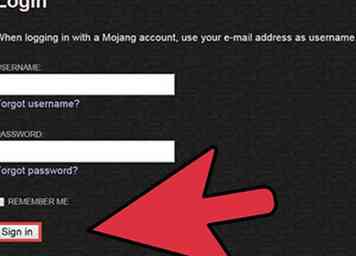 3 Inicia sesión con tu Minecraft. Cuando se inicia el iniciador, no cierre la ventana de la consola ya que esto también cerrará el iniciador.
3 Inicia sesión con tu Minecraft. Cuando se inicia el iniciador, no cierre la ventana de la consola ya que esto también cerrará el iniciador. 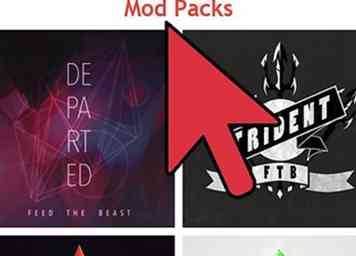 1 Obtenga un Modpack. Recuerde que cada modpack creará diferentes directorios. Esto significa que cuando ejecutas Minecraft sin utilizar Feed the Beast, no podrás ver tus archivos guardados con un determinado modpack.
1 Obtenga un Modpack. Recuerde que cada modpack creará diferentes directorios. Esto significa que cuando ejecutas Minecraft sin utilizar Feed the Beast, no podrás ver tus archivos guardados con un determinado modpack. 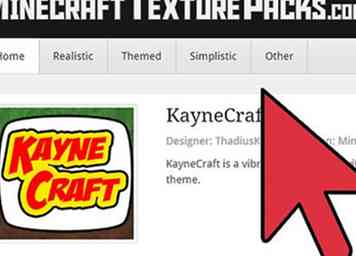 2 Instale Texturepack. Muchos usuarios desean instalar textpacks para que las experiencias de juego de Minecraft sean totalmente nuevas. Usando Feed the Beast, también puedes obtener los paquetes de textura que deseaste y se instalarán directamente en el juego.
2 Instale Texturepack. Muchos usuarios desean instalar textpacks para que las experiencias de juego de Minecraft sean totalmente nuevas. Usando Feed the Beast, también puedes obtener los paquetes de textura que deseaste y se instalarán directamente en el juego. 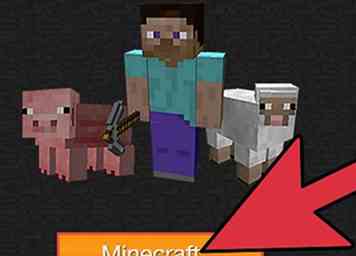 3 Jugar el juego. Para que juegues Minecraft con estos modpacks, siempre comienza tu juego usando FTB, de lo contrario obtendrás el Vanilla Minecraft normal. Inicie sesión usando FTB y luego haga clic en iniciar para comenzar su juego.
3 Jugar el juego. Para que juegues Minecraft con estos modpacks, siempre comienza tu juego usando FTB, de lo contrario obtendrás el Vanilla Minecraft normal. Inicie sesión usando FTB y luego haga clic en iniciar para comenzar su juego.